Подновяване на стар разговор в Microsoft Teams
В Teams е лесно да намерите и възобновите предишен разговор с помощта на ключова дума или търсене на имена.
Намиране на предишно съобщение
Всички ваши стари съобщения се записват и можете да ги търсите (и хора, чатове и файлове), като използвате полето за търсене в горната част на екрана. Изберете разговора, който искате да възобновите.
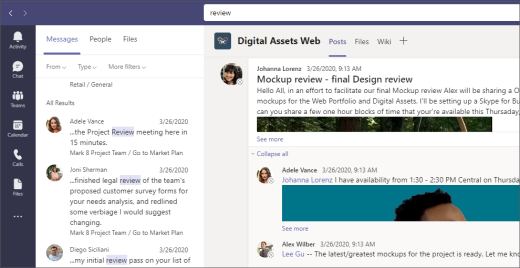
За да потърсите прикачен файл, погледнете в раздела Файлове над резултатите от търсенето. Изберете Филтриране 
Преглед на запазените съобщения
За да прегледате запазените съобщения, изберете снимката на профила си в горния десен ъгъл, след което изберете Записани.
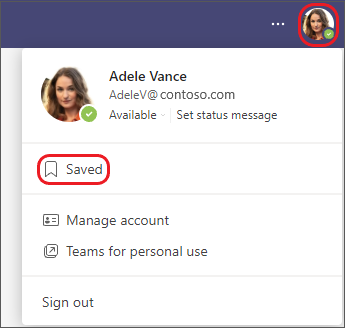
В Teams е лесно да намерите и възобновите предишен разговор с помощта на ключова дума или търсене на имена.
Намиране на предишно съобщение
За да намерите старо съобщение, докоснете Search 
Преглед на запазените съобщения
За да видите запазените си съобщения, докоснете Още 










